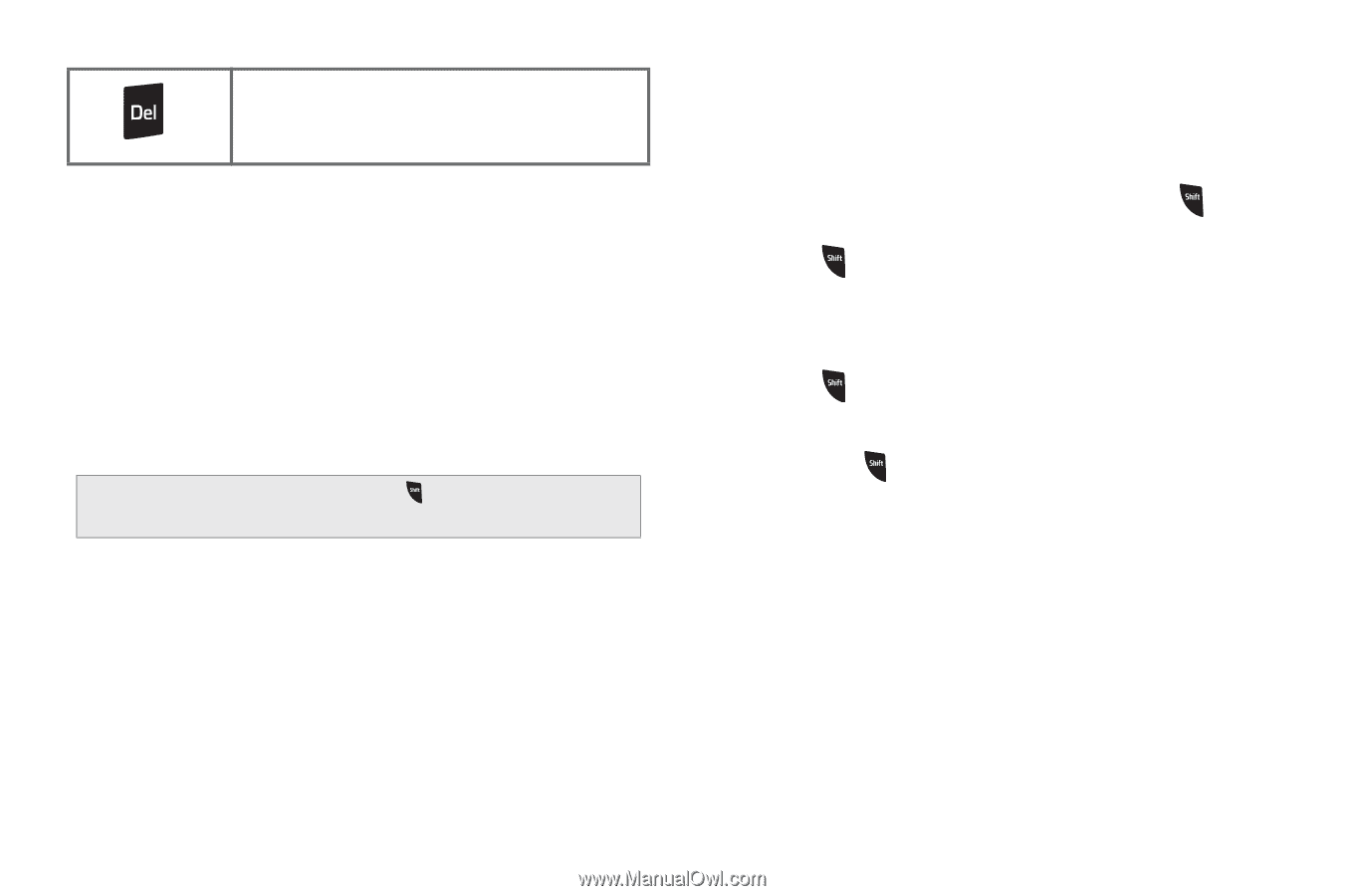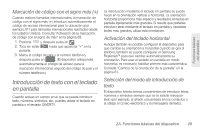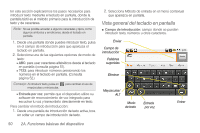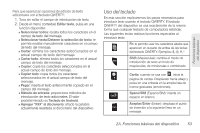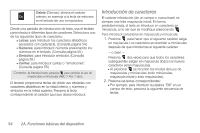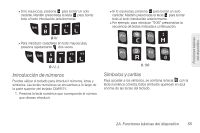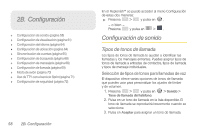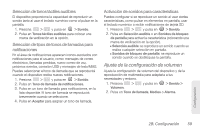Samsung SPH-M580 User Manual (user Manual) (ver.f12) (Spanish) - Page 68
Introducción de caracteres, Letras, Números, Símbolos, Caritas, Delete
 |
View all Samsung SPH-M580 manuals
Add to My Manuals
Save this manual to your list of manuals |
Page 68 highlights
Delete (Eliminar): elimina el carácter anterior; se asemeja a la tecla de retroceso en el teclado de una computadora. Desde una pantalla de introducción de texto, usa el teclado para introducir diferentes tipos de caracteres. Selecciona uno de los siguientes tipos de caracteres: Ⅲ Letras: para introducir los caracteres alfabéticos asociados con cada tecla. (Consulta página 54.) Ⅲ Números: para introducir números presionando los números en el teclado. (Consulta página 55.) Ⅲ Símbolos: para introducir símbolos. (Consulta página 55.) Ⅲ Caritas: para introducir caritas o "emoticones". (Consulta página 55.) Consejo: Al introducir texto, presiona para cambiar el uso de mayúsculas y minúsculas (ABC > Abc > abc). El teclado proporciona teclas de doble uso rotuladas con caracteres alfabéticos en la mitad inferior, y números y símbolos en la mitad superior. Presiona la tecla correspondiente al carácter azul que desea introducir. Introducción de caracteres El carácter introducido (de un campo o nueva frase) es siempre una letra mayúscula inicial. En forma predeterminada, el texto se introduce en caracteres en minúscula, a no ser que se modifique presionando . Para introducir caracteres en mayúscula y minúscula: 1. Presiona para hacer que el siguiente carácter salga en mayúscula. Los caracteres se revertirán a minúsculas después de que introduzcas el siguiente carácter. - o bien - Presiona dos veces para que todos los caracteres subsiguientes salgan en mayúscula (todos los nuevos caracteres serán mayúsculas). Ⅲ Al presionar se recorren los modos del uso de mayúsculas y minúsculas (todo minúsculas, mayúscula inicial y todo mayúsculas). 2. Presiona las teclas correspondientes: Ⅲ Por ejemplo, para introducir la palabra "Bill" en un campo de texto, presiona la siguiente secuencia de teclas. 54 2A. Funciones básicas del dispositivo